Cum să activați modul dezvoltator în Windows 11
Acest articol vă va arăta cum să activați modul dezvoltator în Windows 11. Dar înainte de a începe, trebuie să menționăm că utilizatorii obișnuiți nu ar trebui să se deranjeze cu modul dezvoltator pe computerele lor. Windows 11 permite instalarea de aplicații din orice sursă, nu doar din Microsoft Store.
Publicitate
Cu toate acestea, dacă sunteți dezvoltator (începător sau profesionist), modul dezvoltator este o caracteristică obligatorie pe un computer cu Windows 11. În plus, este posibil să aveți nevoie de modul dezvoltator atunci când instalați o bucată de software exotică.
Puteți activa modul dezvoltator în Windows 11 numai dacă contul dvs. are Privilegii de administrator. De asemenea, rețineți că modul dezvoltator este independent de SKU, ceea ce înseamnă că este disponibil pe orice versiune Windows 11, nu numai Pro sau Enterprise.
Aplicația Setări este cea mai simplă și rapidă modalitate de a activa modul dezvoltator în Windows 11. Iată cum faci asta.
Activați modul dezvoltator în Windows 11
- presa Victorie + eu pentru a deschide Setări aplicația. De asemenea, puteți face clic dreapta pe start butonul de meniu și selectați Setări.
- Du-te la Confidențialitate și securitate secțiune și faceți clic Pentru dezvoltatori.
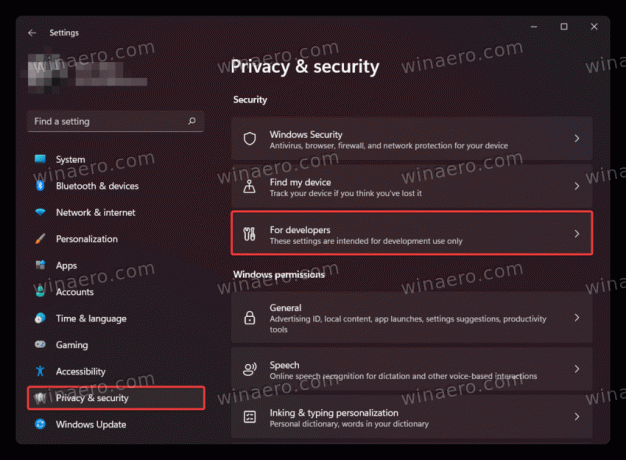
- Găsi Modul Dezvoltator secțiunea și comutați pe „Instalați aplicații din orice sursă" opțiune.
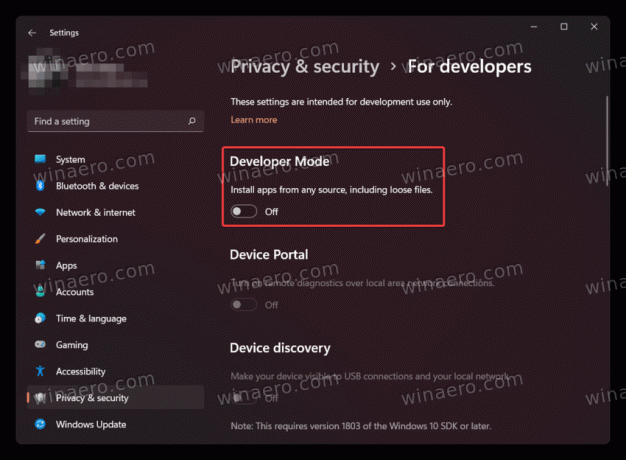
- Confirmați acțiunea făcând clic da.
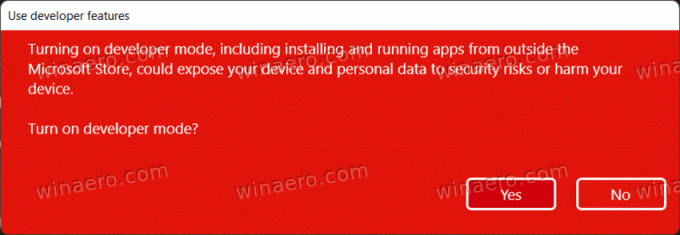
Aia este. Modul dezvoltator din Windows 11 este acum gata pentru toate lucruri de dezvoltator.
Activați modul dezvoltator cu Politica de grup
Această secțiune este pentru utilizatorii Windows 11 Professional, Enterprise sau Education, deoarece include Editor local de politici de grup indisponibil pe Windows 11 Home.
Bacsis: Puteți verifica SKU-ul Windows apăsând Victorie + R și intrând în învingător comanda.
Important: După activarea modului dezvoltator în Windows 11 utilizând Editor local de politici de grup, veți observa un mesaj derutant în aplicația Setări. Se va spune că organizația dvs. gestionează unele setări. Asta prin design.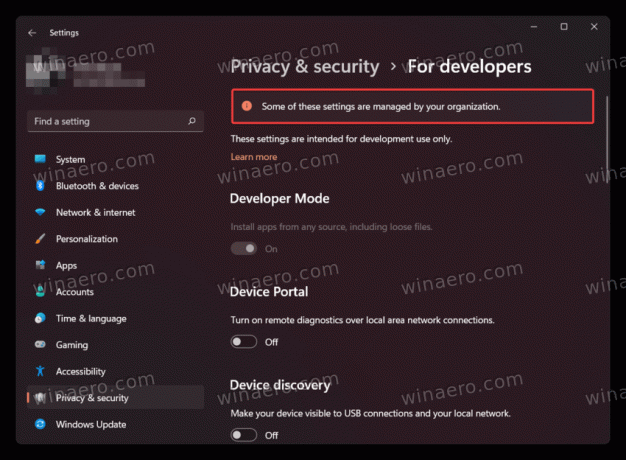
Pentru a activa modul dezvoltator în Windows 11 cu politica de grup, procedați în felul următor.
- presa Victorie + R și introduceți gpedit.msc.
- Mergi la Configurare computer > Șabloane administrative > Componente Windows > Implementare pachet de aplicații.
- Faceți clic pe "Permite dezvoltarea aplicațiilor Windows Store."
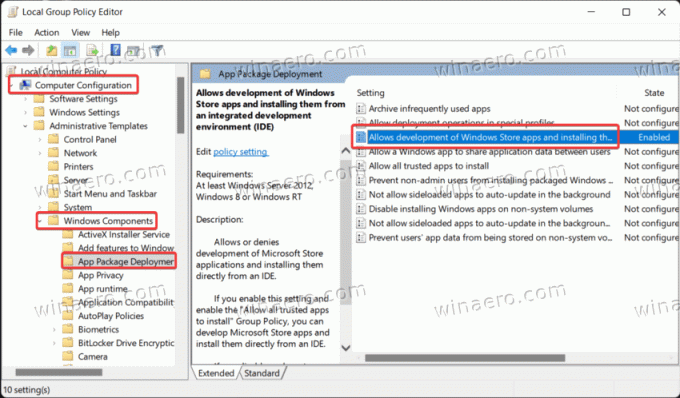
- Schimbați valoarea implicită din "Neconfigurat" la "Activat" dacă doriți să activați modul dezvoltator pe Windows 11.

- Selectați "Dezactivat" pentru a împiedica alte persoane să activeze modul dezvoltator.
- Clic O.K pentru a salva modificările.
Pentru a dezactiva modul dezvoltator în Windows 11, repetați pașii de mai sus și selectați „Neconfigurat."
Folosind Editorul Registrului
În cele din urmă, puteți activa modul dezvoltator în Windows 11 folosind Editorul Registrului. Acest lucru va duce, de asemenea, la un mesaj despre o organizație care gestionează unele dintre setările de pe computer.
Pentru a activa modul dezvoltator Windows 11 în Registry, procedați în felul următor.
- presa Victorie + R și intră în
regeditcomanda. Acest lucru va funcționa pe orice ediție Windows 11. - Mergi la
HKLM\Software\Policies\Microsoft\Windows\Appx. Copiați calea și inserați-o în bara de adrese din Editorul de registru. - Faceți clic dreapta oriunde în partea dreaptă a ferestrei și selectați Nou > Valoare DWORD (32 de biți).
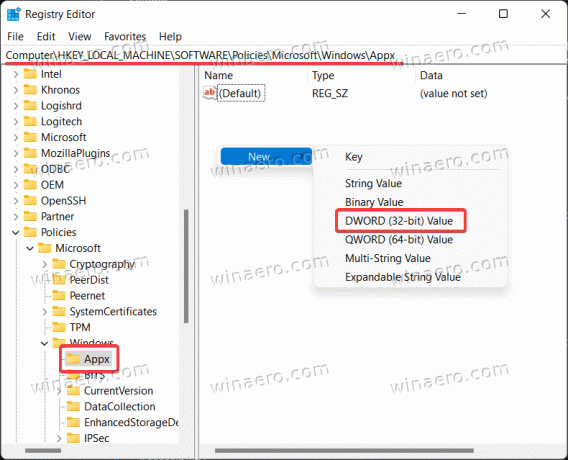
- Redenumiți valoarea în AllowDevelopmentWithoutDevLicense.
- Deschideți valoarea și modificați-i datele din 0 la 1.
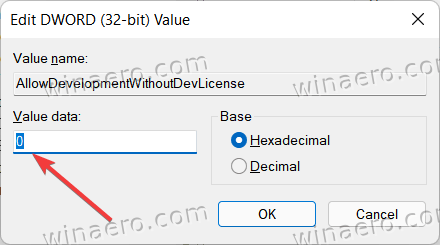
Rețineți că activarea modului dezvoltator folosind Editorul de registru dezactivează comutatorul din aplicația Setări. Pentru a dezactiva modul dezvoltator, reveniți la Editorul Registrului și ștergeți AllowDevelopmentWithoutDevLicense valoare. De asemenea, puteți modifica datele valorii în 0 pentru a dezactiva modul dezvoltator și pentru a preveni alții să îl activeze în aplicația Setări.
Fișiere gata de utilizare
Puteți automatiza procedura descrisă mai sus utilizând fișiere de registry gata de utilizare. Ei vor face toate modificările necesare pentru dvs. fără a risca să distrugă registrul din sistemul dvs.
- Descărcați fișierele REG într-o arhivă ZIP folosind acest link.
- Extrageți fișierele în orice folder doriți.
- Deschide
Activați modul dezvoltator în Windows 11.regși confirmați modificările din registru. - Pentru a dezactiva modul dezvoltator, deschideți
Dezactivați modul dezvoltator în Windows 11.regfişier. - În cele din urmă, puteți bloca modul dezvoltator în aplicația Setări. Pentru a face acest lucru, utilizați
Blocați modul dezvoltator în Windows 11.regfişier.
Aia este. Acum știți cum să activați sau să dezactivați modul dezvoltator în Windows 11.


